在编辑word文档时,有时我们需要从某一特定页面开始编页码,而不是从文档的第一页开始。例如,在包含封面、目录和正文的文档中,通常希望页码从正文的第一页开始编号。以下是如何在word中实现这一功能的详细步骤,帮助你轻松完成页码设置。
首先,确保你的word文档已经按照需求进行了排版,并且已经确定了从哪一页开始编页码。例如,如果你的文档包含封面和目录,并且希望页码从正文的第一页开始,那么你需要将光标定位到目录页的最后。
1. 定位光标:将光标定位到需要开始编页码的前一页的末尾。

2. 插入分节符:在word的顶部菜单栏中,点击“布局”选项卡,然后在下拉菜单中找到并点击“分隔符”选项。在分隔符选项中,选择“分节符”下的“下一页”。
1. 打开页脚编辑模式:向下滑动到希望开始编页码的那一页,双击该页的页脚区域,进入页脚编辑模式。
2. 取消链接:在页眉和页脚工具选项卡中,找到并点击“链接到前一节”按钮,以断开当前页与前一页的页眉和页脚链接。
1. 插入页码:在页眉和页脚工具选项卡中,点击“页码”选项,然后选择页码的位置和样式。
2. 设置页码格式:点击“页码”下拉菜单中的“设置页码格式”选项。在弹出的对话框中,设置页码的编号格式(如阿拉伯数字),并将起始页码设置为1。
1. 选择页码位置:在“页码”选项中,选择页码的位置(如页面底端)和样式(如普通数字)。
2. 退出页脚编辑模式:完成页码设置后,双击页眉或页脚区域外的任意位置,退出页眉或页脚编辑模式。
1. 分节符的使用:在插入分节符时,确保选择“下一页”选项,以便在新的页面中开始新的节。
2. 取消链接:在需要开始编页码的那一页,务必取消与前一页的链接,否则页码将连续编号。
3. 页码格式调整:在设置页码格式时,可以根据需要调整页码的数字格式、起始页码等。
通过上述步骤,你可以轻松地在word文档中设置从指定页面开始编页码,满足不同的排版需求。希望这篇文章能帮助你快速实现想要的页码样式,提升文档的专业性和整洁度。

在使用microsoftword编辑文档时,你是否经常被多余的空行和空白页所困扰?这些看似不起眼的小问题,却往往耗费了我们大量的时间和精力。别担心,今天我们就来揭秘几个高效技巧,让你轻松告别这些烦人的“小恶魔”,让文档变得整洁又专业!一、快速删除多余空行的秘诀

在文档编辑过程中,分割线作为一种常见的排版元素,能够有效地分隔文本内容,提高文档的可读性和美观度。无论是microsoftword还是wpsoffice,都提供了便捷的工具来添加分割线。本文将详细介绍在word和wps文档中如何添加分割线。在word中添加分割

在日常办公中,文件盒标签的制作是整理文档、提高工作效率的重要一环。使用word软件可以方便、快捷地设计出符合需求的文件盒标签。以下将从准备工作、标签设计、文字设置及打印应用等多个维度详细介绍word文件盒标签的制作方法。一、准备工作在制作文件盒标签前,首先需要

在日常工作中,我们常常需要对word文档中的页面进行一些格式上的调整,以确保文档看起来整洁美观。其中,调整页边距是一项非常常见的需求。以下是如何在microsoftword中整体调整页边距的步骤:1.打开你的word文档。2.点击顶部菜单栏中的“布局”选项。3

在日常工作中,我们经常需要使用各种各样的字体来使文档更加美观、专业。方正小标宋简体作为一种常见的字体,在正式文件和公文中的应用非常广泛。然而,对于初次接触word的用户来说,找到并正确使用这种字体可能会感到有些困惑。今天,我们就来详细探讨一下如何在word中找

时间:2025/03/12
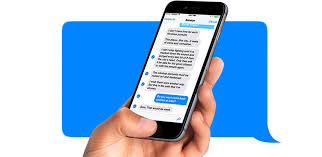
时间:2025/03/12
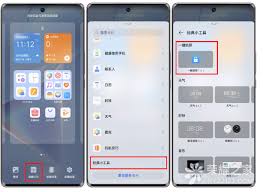
时间:2025/03/12
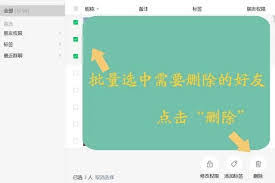
时间:2025/03/11

时间:2025/03/11
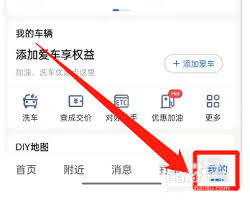
时间:2025/03/10
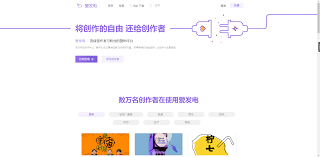
时间:2025/03/09
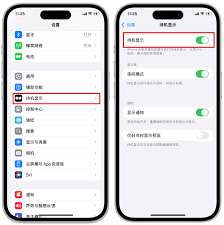
时间:2025/03/09

时间:2025/03/08
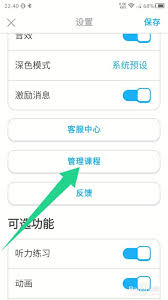
时间:2025/03/07